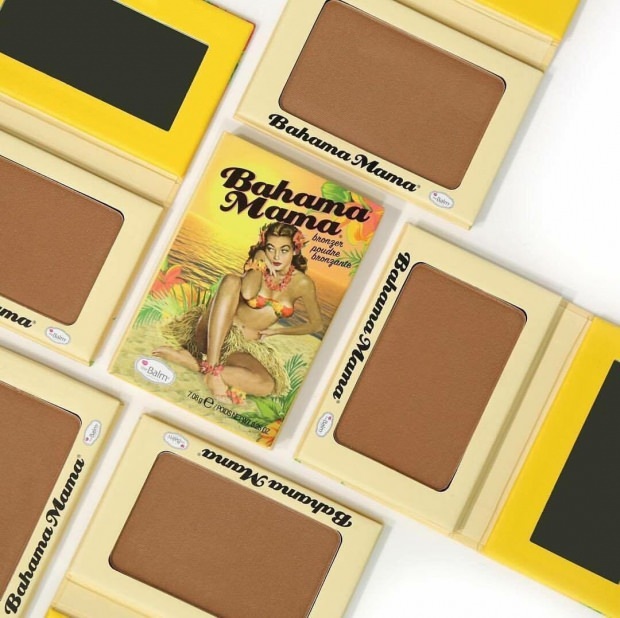Napravite Dropbox sinkronizaciju bilo koje mape na računalu pomoću simboličkih veza
Microsoft Vindovs 7 Dropbox / / March 17, 2020
Ažurirano dana
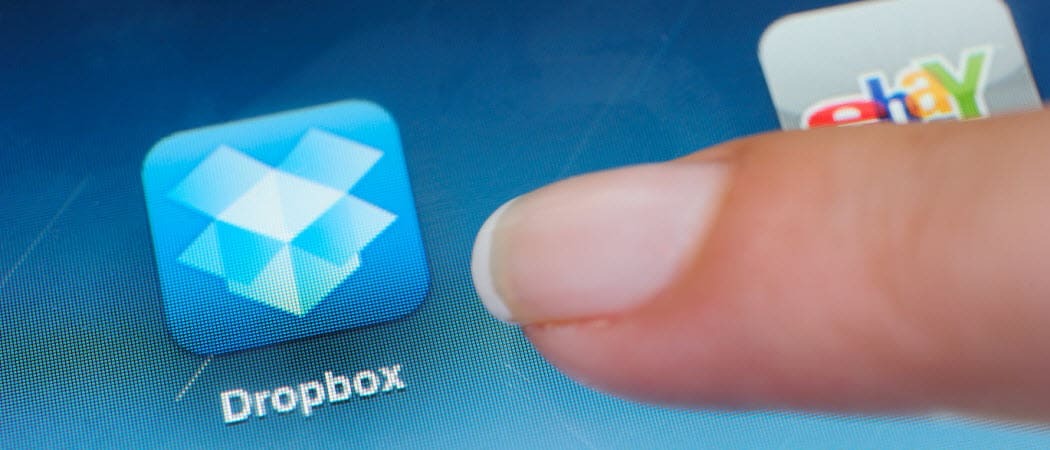
Ako me jedna stvar izluđuje zbog Dropboxa, činjenica je da će on sinkronizirati / izrađivati sigurnosne kopije i datoteke koje se nalaze u roditeljskoj mapi Dropbox. Grrr. Prošli tjedan pokazali smo vam Zbilja grozan trik pomoću Dropboxa s programom Microsoft Office za izradu sigurnosnih kopija privremenih Office dokumenata. Dio trika uključuje postavljanje a Simbolička veza koji će sinkronizirati datoteke i mape s Dropboxom, iako se ne nalaze unutar nadređene mape Dropbox. Trik je prilično glomazan, pa sam zaključio da zaslužuje vlastiti GroveyPost!
Kako sinkronizirati bilo koju mapu s Dropbox pomoću simbola
Kada radite takve stvari, jedna pogreška pri ubijanju vas može ubiti. Imajući to na umu, volim koristiti Notepad da bih upisao sve svoje naredbe. Zatim ih jednostavno zalijepim u Windows CMD prompt i ograničim probleme. Pa uz to je rekao:
Korak 1
Otvorite bilježnicu
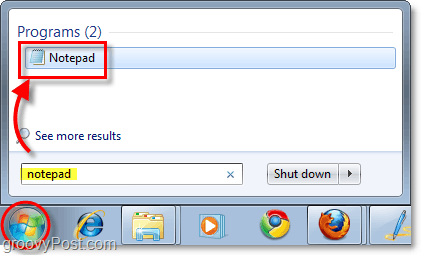
Korak 2
Otvorite mapu Dropbox Kopirati i Zalijepiti mjesto od Moj Dropbox
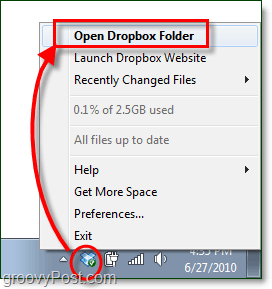
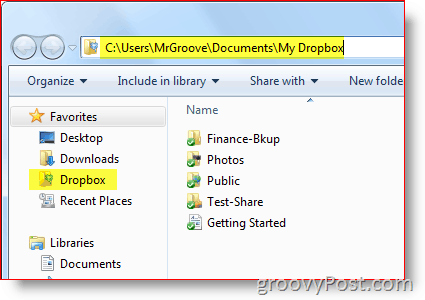
3. korak
pretraživati prema mapa koji želite sinkronizirati s Dropbox i Kopirati & Zalijepiti staza (u bilježnicu koju ste otvorili.)
Za moj primjer, sinkronizirat ću desktop na mom korisničkom profilu:
„C: \ Users \ MrGroove \ Desktop \”
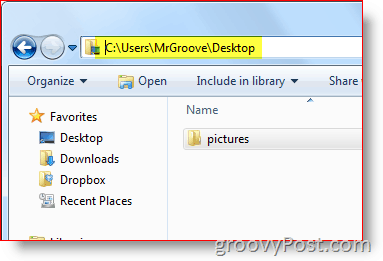
U ovom trenutku trebali ste ih zalijepiti u bilježnicu:
- Moj Dropbox putanja mape: C: \ Users \Vaše korisničko ime\ Dokumenti \ Moja Dropbox
- Put od mapa želite da se Dropbox sinkronizira (tj. C: \ Users \ vašekorisničkoime \ Desktop)
4. korak
Sada treba samo nekoliko izmjena u bilježnici kako bismo lako mogli kopirati i zalijepiti cijelu naredbu odmah u sljedeći korak. U cmd retku koristit ćemo mklink / D naredba. A sintaksa za tu naredbu je sljedeća:
mklink / D "Nova mapa" "Izvorna mapa"
Krenimo naprijed i upotrijebimo ovu naredbu putovima u našoj bilježnici:
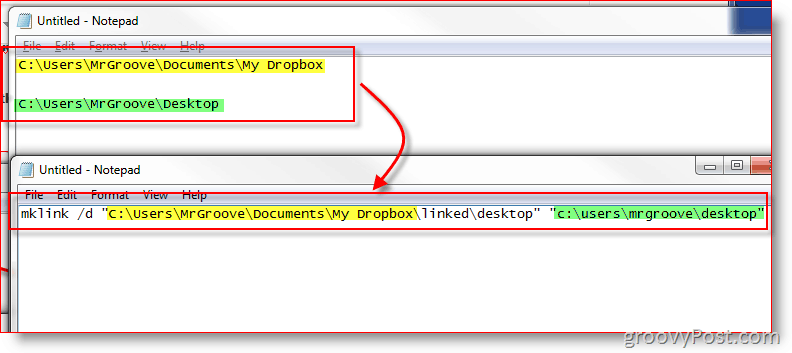
Bilješka: Važno mi je spomenuti nekoliko stvari.
- ja ručno stvorio podmapu povezan u "Moj Dropbox" mapu. To sam učinio tako da ću se kasnije sjetiti da su sve podmape u mapi povezane povezane simboličkim vezama, ne stvarne mape.
- U mom primjeru ti ne smije stvorite radnu površinu podmape pod povezanom roditeljskom mapom. Naredba MKLINK to će učiniti za vas, a ako mapa već postoji, naredba MKLINK neće uspjeti.
5. korak
lansiranje Windows naredbeni redak „CMD” kao Administrator. Da, ovdje morate biti prijavljeni kao Administrator.
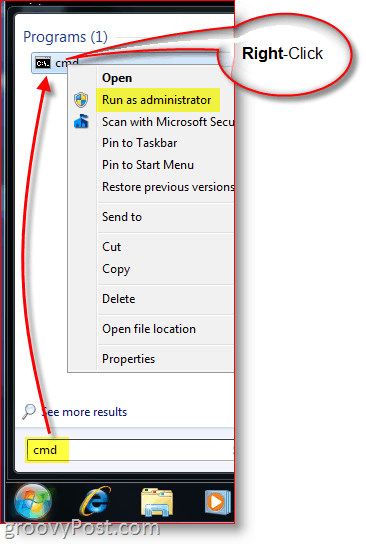
Korak 6
Kopirati i Zalijepiti naredba iz blokčić za bilješke u svoje Prozor naredbenog retka
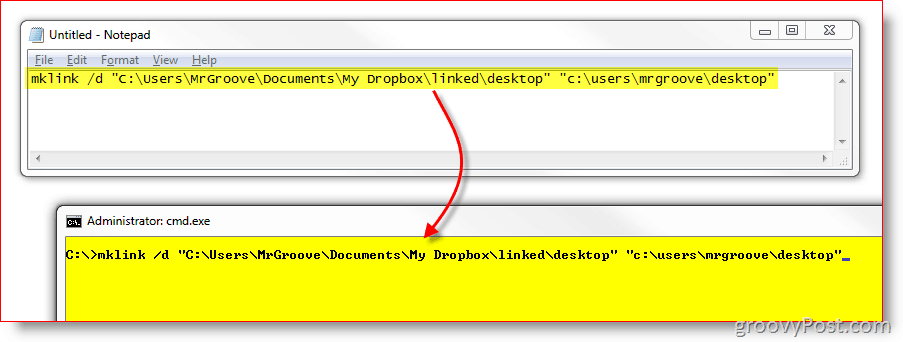
Korak 7
Da biste osigurali da je veza uspješno stvorena, sada ćete odmah ispod poruke vidjeti poruku gdje ste upravo zalijepili naredbu. Treba reći Simbolička veza stvorena za C: \ path1… << >> C: \ path2…
Ako ne vidite ovu poruku ili piše "Sintaksa naredbe nije ispravna"Onda to znači da si ti
- Nepravilno uneseni u staze
- Zaboravili ste unijeti navodnike
- Ručno ste stvorili ciljne mape
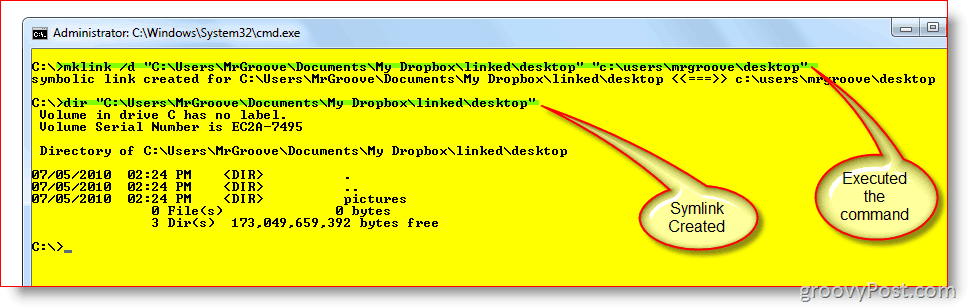
8. korak
Posljednji korak je samo provjeriti i provjeriti je li sve ispravno postavljeno. U svom Moj Dropbox mape, sada biste trebali imati novi Symlink ili mapu koju ste upravo stvorili. U svom primjeru stvorio sam simvol Desktop u roditeljskoj mapi zvanoj povezan.
Kao što možete vidjeti sa snimke zaslona dolje, ne samo da je veza bila uspješna, već i Zeleni potvrdni okvir na datotekama potvrđuje da je Dropbox već stvorio sigurnosnu kopiju datoteka.
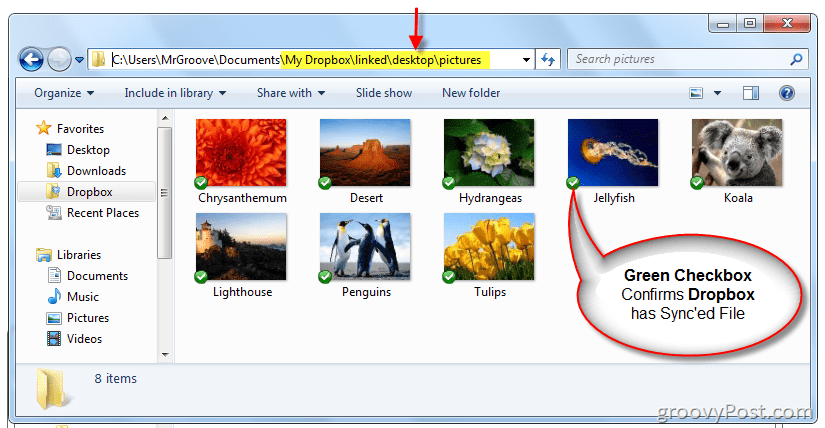
Sada kad smo sigurni da je lokalno postavljanje ispravno, provjerimo web mjesto Dropbox kako bismo provjerili radi li sinkronizacija ispravno.
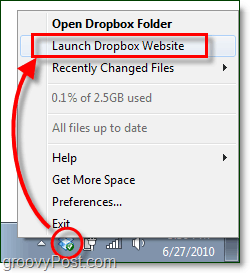
Dropbox bi novu simboliku trebao pokazati kao mapu u svom internetskom sučelju. Ako otvorite mapu, njezin sadržaj treba izraditi sigurnosnu kopiju na Dropboxu i nastaviti kao sinkronizaciju u stvarnom vremenu kao i sve ostalo u mapi Moja Dropbox.
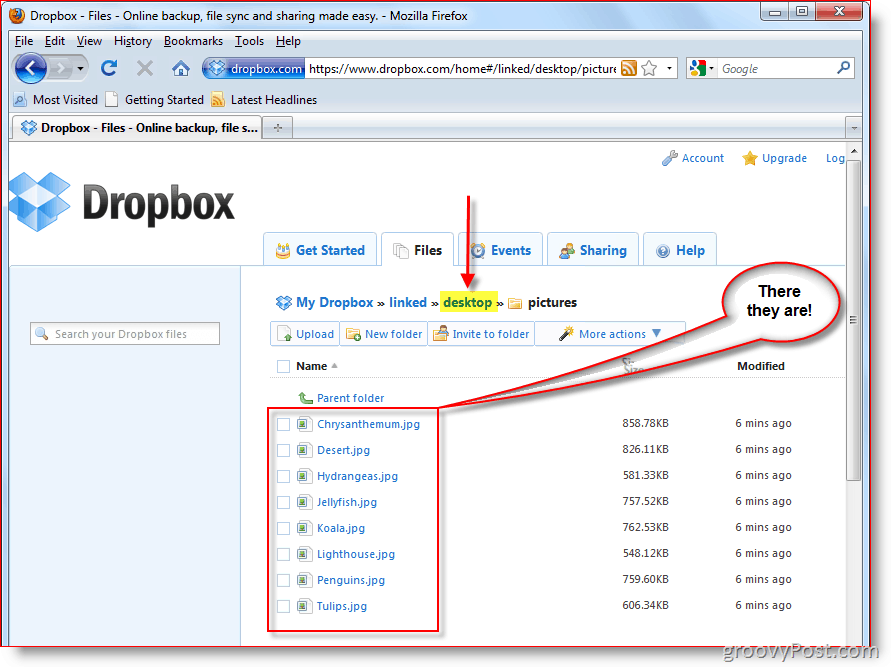
U mom slučaju se nalazi moja mapa Desktop na c: \ Korisnik \ MrGroove \ Desktop zajedno sa svim podmapama i datotekama sada su sinkronizirani s mojim Dropbox računom i replicirani su na sva moja PC i MAC računala. Iako je ovo bio samo primjer onoga što je moguće s Symlinks-om, on također pokazuje snagu i jednostavnost postavljanja Symlink-a. Za vrlo uzbudljiv trik pomoću simbola i Dropboxa, pogledajte ovaj članak gdje ja koristim Dropbox za SYNC temp datoteke iz ureda.
FAQ pitanja?
-
Što se događa ako izbrišete mapu Symlink koju ste stvorili? Jesu li izbrisane datoteke?
- Ne. Mapa nije ništa drugo do prečac ili veza do stvarne mape i datoteka. Jednom izbrisan Dropbox uklanja datoteke s vašeg računa. Međutim, izvorne datoteke će i dalje postojati u izvornom izvoru (IE: c: \ users \ mrgroove \ desktop.)
-
Hoće li mi trebati ponovno stvoriti Symlink prilikom ponovnog pokretanja?
- Ne. Jednom stvoreno, Symlink će postojati dok ga ne izbrišete.
-
Kada stvorim Symlink na računalu 1, trebam li ga ponovno stvoriti na svom drugom računalu gdje imam instaliran Dropbox?
- Nope! Na bilo kojem drugom računalu na kojem je instaliran Dropbox, Dropbox htjeti automatski stvorite mape i datoteke u nadređenoj mapi "Moj Dropbox" - baš kao što to radi pri sinkronizaciji bilo koje druge mape ili datoteke s drugim računalima trenutno.
Uz složenije How-To Tutoriale poput ove, očekujem puno pitanja. Dakle, ako ste zbunjeni ili vam je potrebna dodatna pomoć, slobodno me pišite ovdje u komentarima. Ili možete postaviti svoje pitanje u forum da brže potražim pomoć od sebe i drugih groovyReaders-a!